怎么弄下拉选项 Excel如何设置下拉选项
更新时间:2024-01-03 17:51:50作者:jiang
Excel作为一款功能强大的电子表格软件,为我们提供了许多方便实用的功能,其中设置下拉选项是一项非常实用的技巧。通过设置下拉选项,可以大大提高数据输入的准确性和效率。究竟如何在Excel中设置下拉选项呢?本文将为大家介绍具体的操作方法,帮助您轻松掌握这一技巧。无论是在工作中还是在个人生活中,设置下拉选项都能帮助我们更好地完成各种任务,让我们一起来学习吧!
具体方法:
1.首先,选中要设置下拉列表选项的列,点击顶部的“数据”选项卡,选择数据工具中的数据验证。
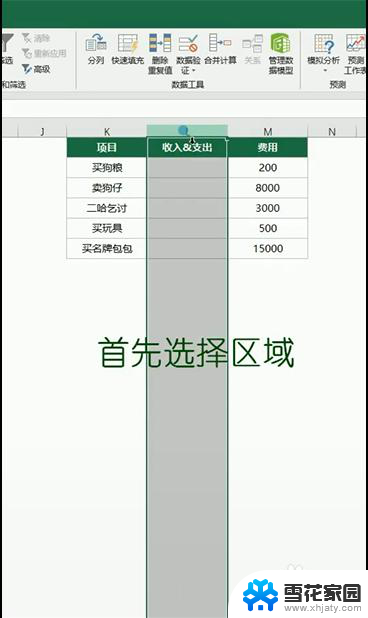
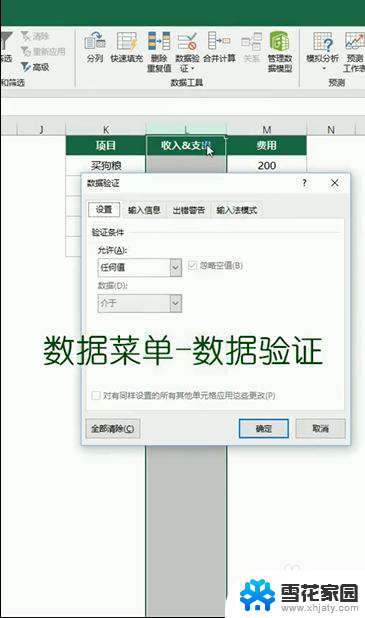
2.之后,点击弹框内允许值后面的下拉选项。选择“序列”,在来源处输入下拉列表的各种选项,各个选项之间要用英文逗号分隔,然后点击确定按钮。
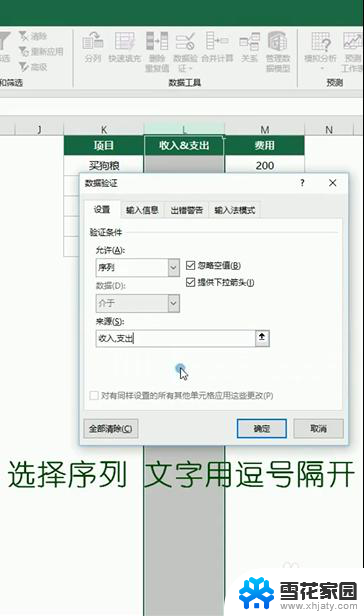
3.最后,回到编辑界面,点击下拉三角,即可输入各种下拉选项。
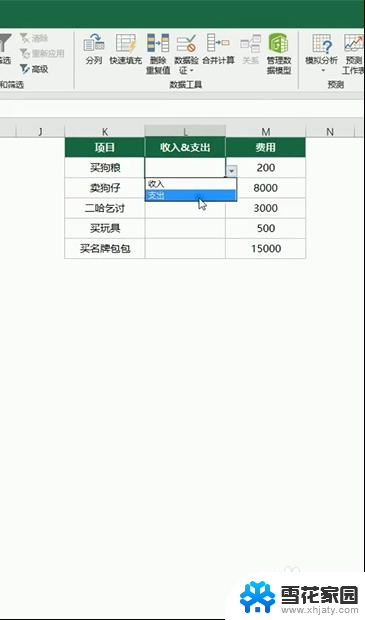
以上就是如何创建下拉选项的全部内容,如果有需要的用户,可以根据小编的步骤进行操作,希望能对大家有所帮助。
怎么弄下拉选项 Excel如何设置下拉选项相关教程
-
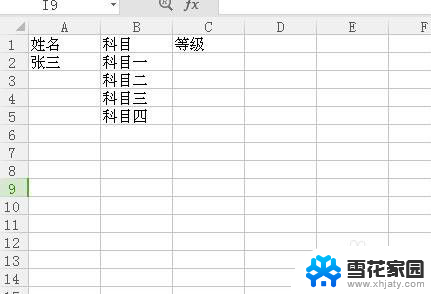 excel如何下拉选项 Excel表格如何设置下拉选项
excel如何下拉选项 Excel表格如何设置下拉选项2024-08-30
-
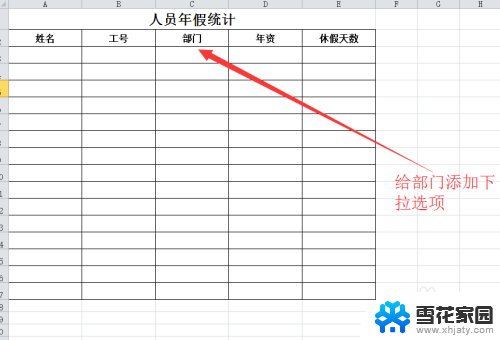 excel如何增加下拉选项 Excel怎么创建下拉选项
excel如何增加下拉选项 Excel怎么创建下拉选项2024-04-19
-
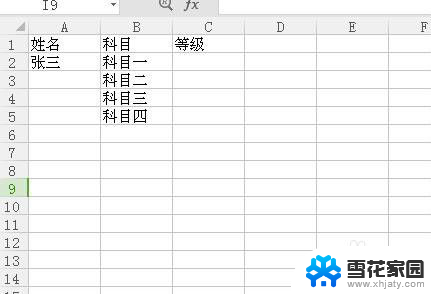 excel表格中如何设置条件选项 Excel表格下拉选项设置教程
excel表格中如何设置条件选项 Excel表格下拉选项设置教程2024-06-23
-
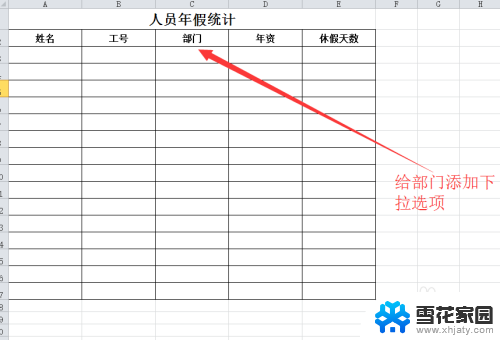 excel怎么添加选项 怎么设置Excel的下拉选项
excel怎么添加选项 怎么设置Excel的下拉选项2024-02-08
- 表格如何设置选项 Excel表格下拉选项设置方法
- excel表怎么选择是否 Excel中如何设置下拉选项框
- excel怎样添加选项 Excel怎么添加下拉框选项
- excel中怎么更改可选项的内容 Excel电子表格下拉菜单设置步骤
- excel表格添加选项 Excel单元格添加下拉选项教程
- excel下拉框设置 Excel表格如何设置下拉框的步骤
- 电脑微信设置文件保存位置 微信电脑版文件保存位置设置方法
- 增值税开票软件怎么改开票人 增值税开票系统开票人修改方法
- 网格对齐选项怎么取消 网格对齐选项在哪里取消
- 电脑桌面声音的图标没了 怎么办 电脑音量调节器不见了怎么办
- 键盘中win是那个键 电脑键盘win键在哪个位置
- 电脑如何连接隐藏的wifi网络 电脑如何连接隐藏的无线WiFi信号
电脑教程推荐